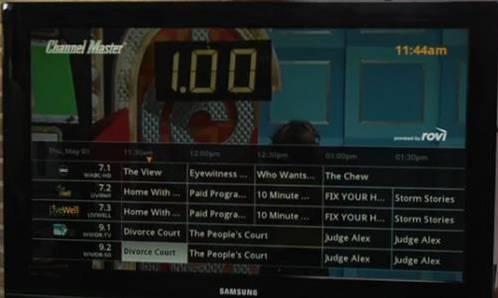Instalace Kodi na Raspberry Pi 3 je se správnými nástroji dost snadný úkol. Je to také jeden z více zábavných a užitečných projektů pro Pi 3.
Pi 3 je něco, co mnoho může udělat pro levné nastavení Kodi. Pokud jste nastavili Pi 2 pomocí Kodi, instalace je stejná.
Při spuštění Kodi může Raspberry Pi 3 občas zamrznout, ale funguje a je zábavným projektem.
Existuje několik instalačních balíčků pro instalaci Kodi do RasPi 3.
Který z nich je použit, je preference, OSMC má instalační program, který to usnadňuje.
Níže jsou uvedeny kroky pro instalaci Kodi na Raspberry Pi 2 nebo 3 pomocí OSMC.
Potřebné věci:
- Raspberry Pi 3
- Kabel HDMI
- Zdroj napájení
- Řadič, jako je USB myš nebo klávesnice.
- Kompatibilní karta Micro SD 8 GB nebo větší. (32 GB Max)
- Zapisovač SD karet
Pokud již máte všechny další komponenty, jako je kabel HDMI, karta SD a napájecí zdroj, budete potřebovat pouze desku RasPi 3.
Pokud nemáte všechny doplňky, můžete si koupit celou sadu.
Příklad kompletní sady Raspberry Pi 3 na Amazonu
CanaKit Raspberry Pi 3 Complete Starter Kit - 32 GB Edition
K zápisu balíčku Kodi na kartu SD bude rovněž zapotřebí zapisovač karet SD.
Pokud jsou vaše počítače jako moje a nemáte zapisovač karet Micro-SD, existuje mnoho levných zapisovačů karet USB na Micro-SD.
Koupil jsem tento zapisovač SD karet od Amazonu, který je velmi levný a funguje dobře.
Čtečka / zapisovačka karet IOGEAR SD / MicroSD / MMC, GFR204SD
Jak nainstalovat Kodi na Raspberry Pi 3 pomocí OSMC
- Stáhněte si instalační program OSMC.
- Vložte SD kartu, na kterou bude Kodi zapsán, do Writeru SD karet a spusťte instalační program OSMC
- Z rozbalovacích polí vyberte jazyk, který se má použít, a Raspberry Pi 2/3.
- Vyberte verzi sestavení. Nejlepší je výběr nejnovější verze.
- Vyberte médium, do kterého chcete balíček napsat. Zde se používá SD karta, ale lze použít také USB flash disk.
- Existuje možnost nastavit bezdrátové připojení nebo použít ethernetové připojení.
- Zkontrolujte, zda je disk, na který bude balíček zapsán, správný, a klikněte na něj.
- Přijměte licenční smlouvu
- Stáhne balíček k instalaci
- Balíček OSMC Kodi bude zapsán na SD kartu.
- Po dokončení psaní balíčku řekne Gratulujeme a karta SD je připravena k instalaci do Raspberry Pi.
- Vložte SD kartu do Raspberry Pi
- Připojte všechny kabely. HDMI jde do televize nebo monitoru. Na tomto obrázku je ethernetový kabel zapojený od routeru pro internet, lze také použít WiFi. Je nutný způsob jeho ovládání, například stará USB klávesnice a myš.
- Zahájí instalaci a dokončí instalaci
- Zeptá se na některé základní otázky týkající se nastavení, jako je jazyk a vzhled. Pro standardní rozhraní Kodi lze použít vzhled OSMC nebo výchozí vzhled ústí Kodi.
Použití instalačního programu je rychlé a snadné, jednoduše si stáhněte správný instalační program pro operační systém, který používáte.
Například pokud píšete soubory pomocí počítače se systémem Windows, stáhněte si Instalační službu systému Windows.
Stáhněte si nejnovější instalační program OSMC Raspberry Pi a vytvořte jej zde https://osmc.tv/download/
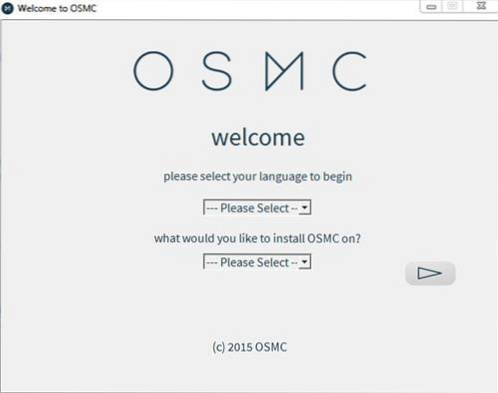
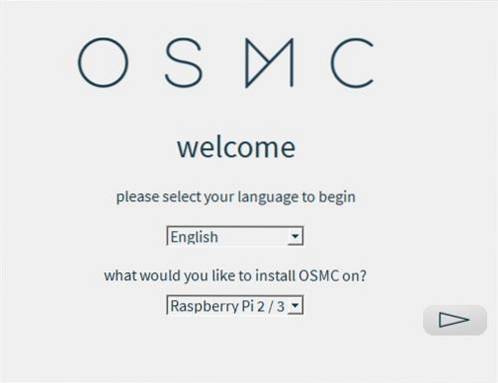
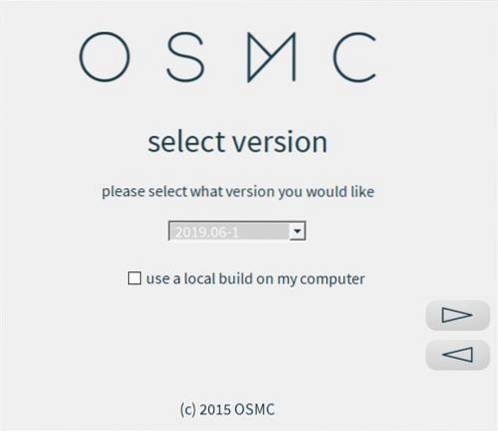
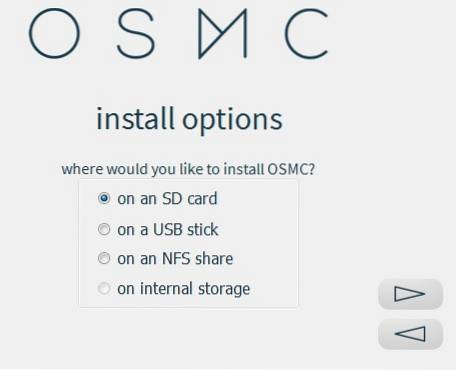
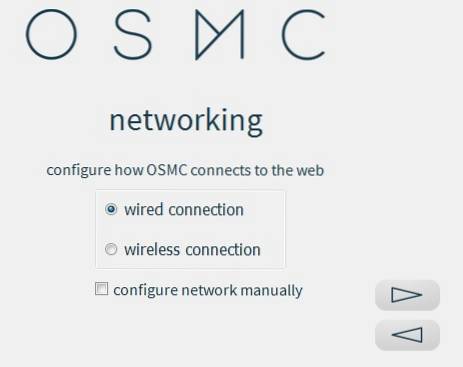
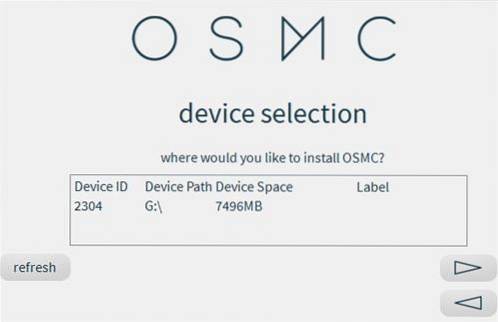
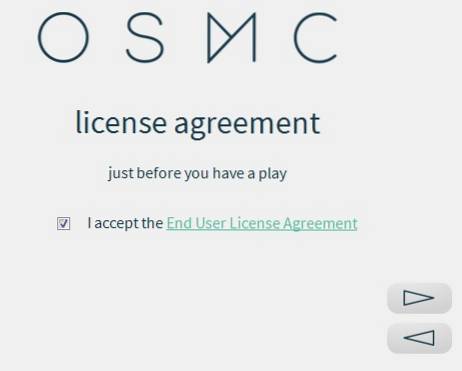
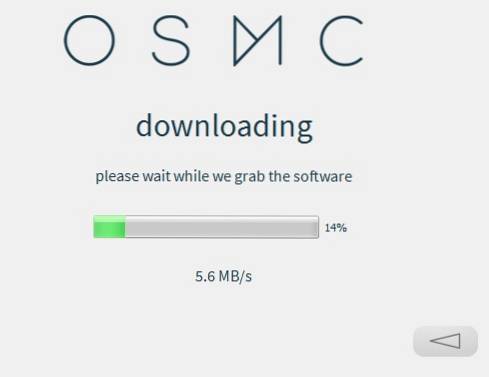
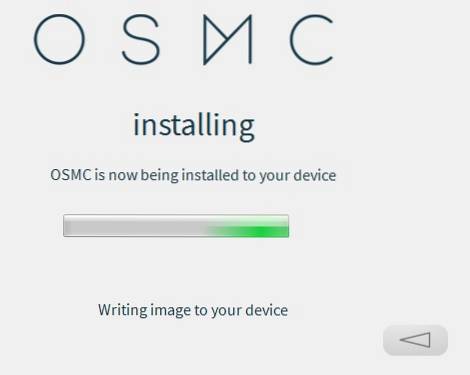
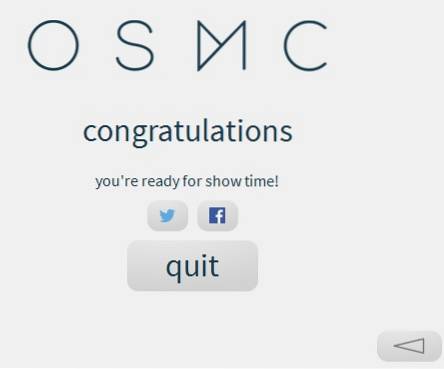


Jakmile jsou kabely nastaveny, připojte napájení a spustí se.
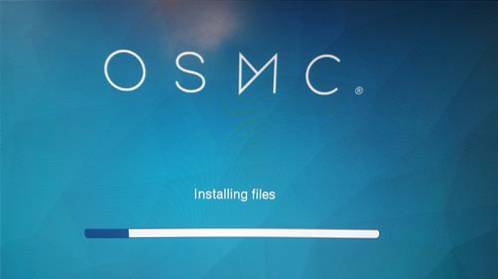
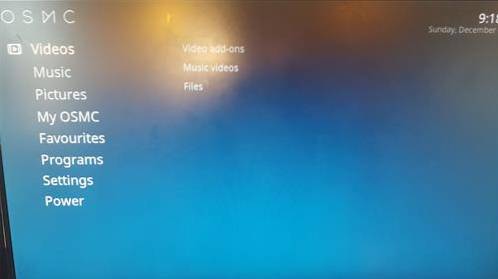
Kodi se nyní nainstaluje na váš Raspberry Pi, dalším krokem je nastavení doplňků, které mu dodávají funkčnost.
Přečtěte si zde, jak nainstalovat doplňky a streamovat filmové a televizní pořady.
Video pokyny
https://www.youtube.com/watch?v=YshkYazwrg4
souhrn
Raspberry Pi 3 funguje velmi dobře s Kodi. Integrovaná WiFi, i když není nejlepší, funguje dostatečně dobře a streamované filmy jsou v pořádku.
Pi 3 je velkým vylepšením oproti Pi 2. Pi 2 také poběží Kodi, ale občas zamrzne.
Abychom Kodi využili na maximum, je třeba přidat úložiště, které bude obsahovat všechny oblíbené doplňky.
Instalace úložiště a doplňků bude stejná na všech hardwarových platformách, včetně Raspberry Pi 3.
 ComputersHowto
ComputersHowto